Как узнать на каком движке сделан сайт?
Независимо от опыта и знаний часто возникает необходимость на каком движке работает сайт, особенно если над ним хорошо поработали и структура реализована нестандартная. Причин может быть несколько — интересные решения со стороны вебмастера, анализ конкурентных ресурсов, или же просто желание сделать что-то подобное для себя.
Часто это необходимо для решения вопроса какой движок для сайта лучше, ведь если все конкуренты используют одну и ту же CMS, вполне возможно что это не просто совпадение, а свидетельство в пользу оптимального выбора.
Есть несколько способов, которые можно использовать для подобной проверки:
- анализ HTML-кода;
- проверка отображения ссылок;
- просмотр robots.txt;
- использование онлайн-сервисов.
У каждой из популярных CMS есть определенные признаки, по которым можно обнаружить, что именно она использовалась для создания того или иного сайта. Обычно на это указывает значение специального тега, который находится в шапке сайта.
Читайте также
Анализ HTML-кода сайта
Чтобы просмотреть HTML-код страницы, в браузере Chrome нужно нажать правую кнопку мышки и выбрать пункт меню «Просмотр кода страницы». После нажатия будет открыта новая вкладка в которой и отобразятся соответствующие данные.
В случае с WordPress, упоминаемая строчка будет иметь такой вид:
Аналогично и по отношению к другим движкам, в зависимости от того, о каком именно идет речь.
Кроме того, можно узнать используемую платформу и путем анализа пути к файлам. Если анализируемый ресурс использует все тот же WP, путь к файлам будет иметь похожий вид:
Проверка отображения ссылок
Хотя в последнее время вебмастера активно начали использовать ЧПУ для формирования вида ссылок, большинство все же оставляет их отображение в стандартной для той или иной системы форме, что позволяет узнать на каком движке сайт работает. Например, вот так выглядит структура ссылок по умолчанию на распространенных движках:
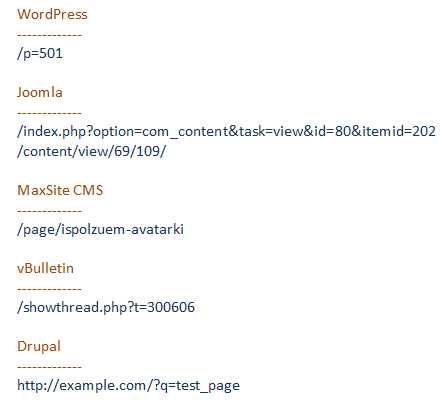
Это тоже может помочь понять, что именно используется в работе.
Просмотр robots.txt
С помощью этого файла можно управлять рекомендациями для поисковых роботов относительно индексации тех или иных страниц и директорий. Поэтому вебмастера создают robots.txt практически всегда, поэтому, просмотрев такой файл, можно увидеть знакомые признаки и понять на каком движке сделан сайт.
Пример Robots.txt для Joomla: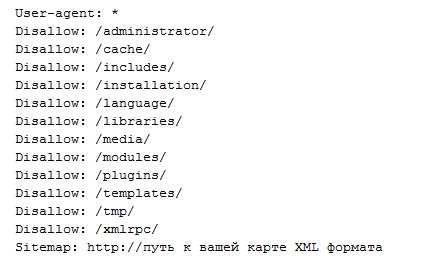
Использование онлайн-сервисов
Если перечисленные выше методы не помогли, или вы сомневаетесь в правильности своих выводов относительно того на какой CMS сделан сайт, можно воспользоваться специализированными сервисами. Хотя они не гарантируют стопроцентной достоверности, но процент правильности анализа довольно высокий.
iTrack – многими рекомендуется как лучшее решение такого рода, которое содержит базу по отличительным признакам нескольких десятков наиболее часто используемых систем.
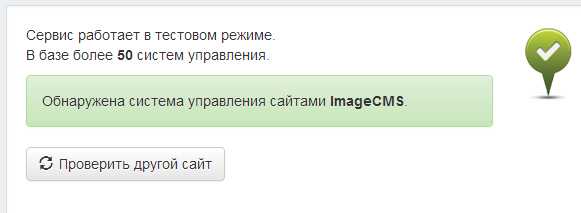
BuiltWith – позволяет не только узнать на какой CMS сделан сайт, но и получить такую интересную и полезную информацию как используемые владельцами системы аналитики и монетизации, технологии верстки, а в случае с WordPress даже покажет некоторые установленные плагины.
Есть, конечно, и другие сервисы, но указанные выше лучше всего справляются с поставленными задачами. Имейте ввиду, если даже после использования всех перечисленных методов вам никак не удается узнать какая CMS используется на сайте, скорее всего, используется самописное решение, созданное под заказ.
www.imagecms.net
На чем лучше создать сайт? Конструкторы или CMS
Сегодня создать свой сайт может любой пользователь интернета. Это можно сделать самыми разнообразными способами, начиная от простейших конструкторов, с помощью которых можно сделать сайт за 10 минут, и заканчивая системами управления контентом (CMS), которые помогут сделать профессиональный ресурс с максимальным удобством и простотой. Каждый из этих способов имеет как преимущества, так и недостатки. И иногда недостатки могут быть настолько большими, что вполне могут стать причиной попадания сайта под фильтры поисковых систем. Давайте разберём, на чём лучше создавать сайт.
Конструкторы сайтов
Начнем с преимуществ. Конструкторы сайтов являются самым простым и быстрым способом создания интернет-ресурсов. Ими чаще всего пользуются новички, так как для создания в конструкторах не нужно иметь абсолютно никаких знаний относительно веб-программирования. Вам предоставят бесплатный шаблон, хостинг, домен, панель управления и много другое. Многие считают, что создать качественный сайт на конструкторах и раскрутить его невозможно из-за многочисленных недостатков. Кстати, если нужны качественные фотографии для сайта — их можно скачать почти бесплатно с Shutterstock. О том, как это сделать, я писал в этой статье.
Недостатки конструкторов
- На всех сайтах, созданных при помощи конструкторов, размещена реклама (вместо оплаты за хостинг и домен). Она отпугивает пользователей, и её недолюбливают поисковики.
- Домену 3-го уровня поисковые системы придают меньше релевантности.
- Так как вам дается стандартный шаблон, можно с уверенностью сказать, что он размещён на тысячах других сайтов.
- Маленький функционал. Если на CMS вы можете легко изменять код, добавлять различные функции с помощью плагинов, то на конструкторах это, чаще всего, заблокировано. Лишь платный тариф даст возможность снять некоторые ограничения.
В общем, на конструкторах не стоит создавать серьёзные сайты, которые вы планируете раскручивать и зарабатывать на них деньги. Сайты на конструкторах подойдут не более чем для тренировки новичкам и тестирования различных функций. Прочитайте о минусах самого популярного конструктора — uCoz.
CMS (движки)
CMS — это система управления контентом. В рунете чаще используется термин «движок». Это самый удобный и функциональный способ создания сайтов. При использовании CMS нет никаких ограничений. Если вы хотите установить какую-либо функцию, достаточно лишь найти плагин, который реализует её. Большинство сайтов и блогов созданы на CMS. К примеру, самый известный интернет-аукцион e-bay создан на движке Joomla. Я уже проводил обзор самых популярных CMS, выявив и плюсы, и минусы четырех популярнейших движков. Почитайте о них подробнее и выберите лучшую на ваш взгляд платформу.
Минусы CMS
- Движки часто имеют в себе огромное количество ошибок и недочётов, которые, естественно, придётся устранять веб-мастеру. Хоть обновления выходят и часто, на них не стоит надеяться.
- Движки очень просты, однако новичку в них разобраться будет проблематично. И сложность состоит не в поиске нужных вещей в панели управления, а в настройке. Новичок может не знать, для чего нужна определённая функция, и как её реализовать. Но на все вопросы можно найти ответ при помощи поисковой системы! Кто ищет, тот всегда найдёт.
- CMS – это программа, которая устанавливается на хостинг. То есть, и за хостинг, и за домен вам придётся платить. Можно, конечно, зарегистрировать бесплатный домен и найти бесплатный хостинг, но это несерьёзно и ненадёжно. Если вы хотите создать серьёзный проект, имеющий большой функционал – то CMS это, что вам нужно. Если какой-то движок вам не понравился, можно найти и использовать другой. Их много.
Самописные сайты
Html, PHP и CSS редакторы позволят написать свой сайт с нуля. Этот вариант подойдёт для профессионалов, которые хорошо разбираются в языках web-программирования. Если уметь программировать и верстать сайты, то можно не только создать для себя ресурс с любым функционалом, но и делать сайты на заказ, получая за это не малые деньги.
Были представлены различные способы создания сайтов, а также их плюсы и минусы. Какой из них лучше — решать вам. Взглянув на преимущества и недостатки всех способов, вы вполне можете сделать правильный выбор.
Источник: http://nikonov.info/blog/konstruktory-ili-cms/
mentor.su
Как узнать CMS сайта | Определяем движок своими силами
Если Вам необходимо узнать CMS сайта, Вы можете использовать для этого один из ниже перечисленных способов. Эти способы не на 100% гарантируют получение точной информации, но все же помогают получить примерный ответ на этот вопрос. В статье мы рассмотрим следующие способы проверки движка сайта:
- HTML код на странице;
- Просмотр robots.txt;
- Вид ссылок сайта;
- Поиск файлов за счет известного пути;
- Вид входа в админ — панель;
- HTTP трафик;
- Проверяем Cookie сайта;
- Онлайн сервисы.
Важно отметить, что необходимо иметь определенные знания для того, чтобы определить движок сайта. Без этих знаний лишь онлайн сервисы помогут Вам быстро и точно определить сms сайта.
№1. HTML код на странице
Скорее всего, данный способ является самым верным и самым точным в определении движка сайта. Обычно CMS сайта прописывается в теге «generator». Вот например на сайтах WordPress код выглядит так:
<meta name=»generator» content=»WordPress 3.5″ />
Помимо этого необходимо просмотреть css javascript и путь к графическим файлам. Все тот же WordPress будет показан следующим образом:
<script type=»text/javascript» src=»http://ваш сайт/wp-content/themes/dimox.name/scripts.js?1235565796″></script>
№2. Просмотр robots.txt
Практически все современные движки создают в автоматическом режиме файлы robots.txt. В этом файле обычно запрещаются некоторые директории и папки. Это должно помочь Вам увидеть в числе запрещенных знакомые папки.
К примеру, файл robots.txt для Joomla выглядит так:
User-agent: *
Disallow: /administrator/
Disallow: /cache/
Disallow: /components/
Disallow: /editor/
Disallow: /help/
Disallow: /images/
Disallow: /includes/
Disallow: /language/
Disallow: /mambots/
Disallow: /media/
Disallow: /modules/
Disallow: /templates/
Disallow: /installation/
Вебмастера смогут узнать названия этих директорий и поймут, что за движок используется.
№3. Узнать движок сайта при помощи внешнего вида ссылок
Очень легко узнать настоящий движок сайта, лишь взглянув на ссылки ресурса. Однако в последнее время вебмастера используют ЧПУ, а это несколько усложняет процесс определения. Вот примеры некоторых видов ссылок, для определенных CMS:
WordPress
/p=501 (в виде ссылок по умолчанию)
Joomla
/index.php?option=com_content&task=view&id=80&Itemid=202
/content/view/69/109/ MaxSite CMS
/page/ispolzuem-avatarki
vBulletin
/showthread.php?t=300606
IPB
/index.php?showtopic=36
В крайнем случае можно разобрать параметры сайта, вот для osCommerce используются cPath и cSid.
№4. Поиск файлов за счет известного пути
Обычно этот способ или метод используют в тех случаях, когда есть сомнения в отношении конкретной CMS сайта. За счет подстановки определенного пути к тому или иному файлу, можно понять является ли Ваш выбор правильным. Метод не самый эффективный и удобный.
№5. Вид входа в админ–панель позволит узнать на каком движке сайт
Просто подставьте адреса админ – панелей к адресам сайтов и посмотрите на то, что получилось. Если выбор правильный, то будут открыты входы в админ – панели, вот некоторые примеры:
WordPress
/wp-admin/
Joomla
/administrator/
Danneo
/apanel/
MaxSite CMS
/admin/
№6. HTTP трафик
Используя сниффет http или же плагин для интернет – браузера, можно увидеть ответ сервера, а точнее ответ http header. К примеру, Битрикс прописывает дополнительное поле и позволяет распознать себя за счет этого метода. Вот пример такого поля:
X-Powered-CMS: Bitrix Site Manager (582fd04dac6869e159ea80524ec43d0d)
№7. Проверяем Cookie сайта
Используя все тот же сниффер, можно просмотреть cookie и понять какой движок стоит. Вот пример отображения cookie и обозначения CMS:
UMI CMS
umicms_session
MaxSite CMS
maxsite_comuser
WordPress
wp-settings
№8. Онлайн сервисы
ITrack — однозначно самый лучший сервис по определению CMS сайта. В базе этого сервиса находится около 50 различных систем управления. Для успешного определения движка, необходимо ввести адрес сайта и прописать captcha, как изображено на иллюстрации ниже:


После ввода данных начнется процесс проверки CMS, как этой иллюстрации:
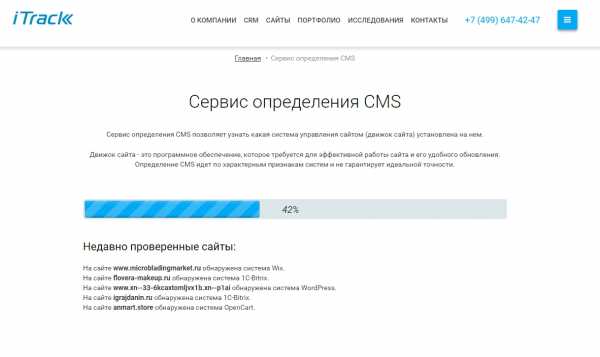

И в конце будет указана верная cms сайта.
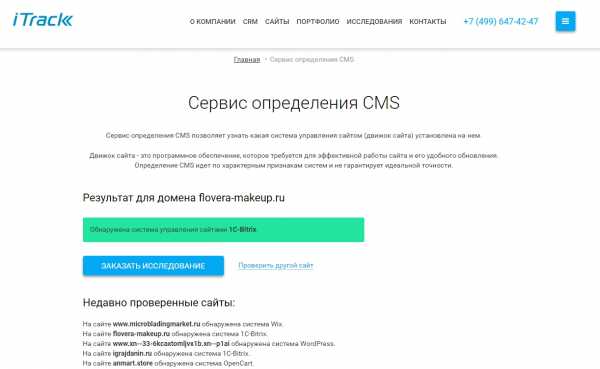

2ip — также как и в первом варианте, необходимо указать лишь адрес сайта и нажать кнопку «Узнать».
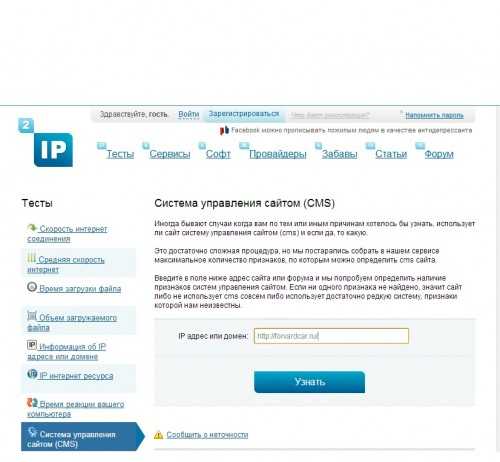

В процессе распознавания cms сайта, будут указываться какие движки подходят, а какие нет. Вот в нашем случае это был — WordPress.
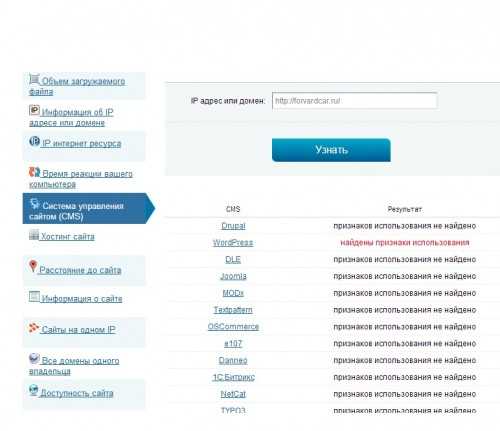

Wappalyzer — плагин для браузера Firefox, который позволит узнавать CMS открываемых сайтов.


На этом мы закончим рассказывать, как узнать cms сайта и пожелаем Вам удачи в этом деле.
wildo.ru
как узнать «на чём» сделан сайт?
113 419 просм. 5
Почти каждому веб-разработчику знакомо чувство, когда видишь интересный сайт и очень любопытно разобраться «как это работает?», «на чём он сделан?», «какие виджеты используются?» и т.д.
Есть разные небольшие хитрости «бывалых», например, «разобрать под лупой» html-код — где иногда можно что-то и выловить. Но этот способ довольно ненадежный, т.к. не позволяет провести более полный анализ не имея доступа к «внутренностям сайта».
Вообщем, теперь, когда вам нужно будет в очередной раз провести анализ сайта и получить ответ на вопрос «на чём сделан этот сайт?» — просто воспользуйтесь очень полезным сервисом BuiltWith.com
Как пользоваться веб-сервисом BuiltWith.com
Данный сервис очень прост в использовании — достаточно ввести в поисковое поле необходимый линк сайта (например, www.topobzor.com) и нажать кнопку Lookup.
В итоге веб-сервис нам выдаст список из таких параметров:
- информацию о сервере (Server Information)
- какая CMS используется (Content Management Systems)
- какой фреймворк используется (Framework)
- какие рекламные площадки используются (Advertising)
- какие системы аналитики и SEO-анализа применяются (Analytics and Tracking)
- какие JavaScript библиотеки есть на сайте (JavaScript Libraries)
- какие виджеты используются (Widgets)
- какие каналы RSS/Atom и пр. (Aggregation Functionality)
- информация о Doctype, CSS/HTML версиях и пр. (Document Information)
- какая используется кодировка на сайте (Encoding)
При этом, это всё в бесплатной версии веб-сервиса BuiltWith.com.
Конечно, у такого функционального веб-сервиса есть и платные пакеты, которые позволяют сохранять анализ сайтов, проводить более серьезную и основательную аналитику, проверять большие списки сайтов и пр. При этом цены стартуют от $295 для одного человека до $8950 в год (корпоративная версия).
Еще приятный бонус — у BuiltWith.com. есть:
Будем рады, если вы поделитесь своими способами «препарирования сайта» 🙂
Автор: ТопОбзор
При использовании этого материала активная ссылка на http://www.topobzor.com обязательна.
Похожее
www.topobzor.com
На чём сделать сайт — конструктор сайтов или cms?
От противопоставления CMS и конструкторов сайтов никуда не деться. Зайдите на любой форум, посвященный сайтостроению, и обязательно найдете там хотя бы одну тему, в которой пользователи горячо доказывают, что конструктор сайтов – это прошлый век, а CMS – сложная и муторная затея. Встречаются и более адекватные оценки; к ним мы и обратимся.
Конструктор сайтов
На конструкторе пользователи работают с готовыми модулями, из которых можно собрать веб-ресурс любого типа: визитку, интернет-магазин, информационный портал, сайт компании. Доступны для применения только те инструменты, которые предоставляет сервис, – это накладывает определенные ограничения на сайтостроение.
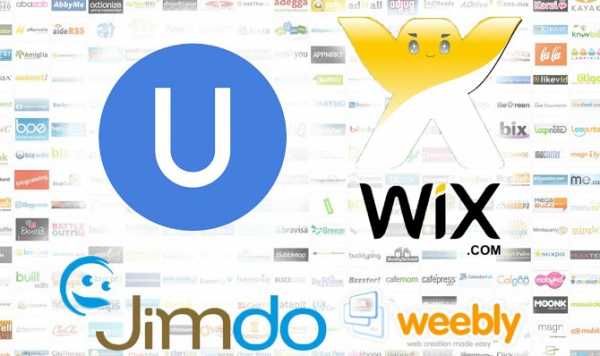
Достоинства:
Низкий порог вхождения. Создать сайт на конструкторе может любой пользователь, который осилил работу с мышкой, клавиатурой и текстовым редактором.
Удобный визуальный редактор, позволяющий быстро наполнить страницы нужными блоками (комментарии, фотографии, товары) и контентом.
Полная поддержка со стороны администрации конструктора. Безопасность, своевременное обновление системы – вам не нужно за этим следить.
Недостатков тоже достаточно. Об ограниченности конструкторов мы уже рассказали, среди других минусов:
Реклама и домен третьего уровня на бесплатном тарифе. Устраняется переходом на премиум-аккаунт, который обычно выходит не дороже хостинга для CMS.
Невозможность установить расширения или прикрутить рекламные баннеры.
Недостатки кому-то покажутся серьезными, но мы еще не смотрели CMS – может там всё еще хуже?
Системы управления содержимым — CMS
У CMS много достоинств, делающих выбор этих систем предпочтительным, но мы остановимся на главных плюсах:
Возможность расширения функциональности за счет добавления плагинов.
Постоянный контроль качества со стороны сообщества пользователей, быстрое устранение уязвимостей, выход обновлений.
Удобный редактор, позволяющий работать с текстом как в визуальном режиме, так и в HTML.

При работе с CMS вы тоже ограничены в выборе инструментов, но границы расставлены намного шире, чем на конструкторе. «Из коробки» CMS предоставляет только базовые функции, расширение функциональности производится за счет установки различных плагинов. Но чем больше плагинов, тем больше нагрузка на сервер – сайт начинает грузиться медленнее. Другие недостатки:
Для нормальной работы с CMS требуется знание основ программирования. Достаточно много времени уходит на знакомство с особенностями установки и работы движка.
Необходимость самостоятельно поддерживать систему в работоспособном состоянии (своевременное обновление, безопасность).
И на конструкторах, и на CMS вам придется пользоваться шаблонами. Платные или бесплатные – вопрос второй. Без кастомизации всё равно не получится сделать внешний вид уникальным.
Конструктор или CMS?
Отвечая на этот вопрос, нужно исходить из собственных возможностей и потребностей. Если вам нужен лэндинг или простая визитка, то лучше использовать конструктор сайтов. Выберите один из готовых шаблонов, измените его внешний вид под свои нужды, добавите информацию – страничка готова.
Если собираетесь делать сайт для заработка, то теоретически для этих целей тоже можно использовать конструкторы. Но выбор будет ограничен сервисом uCoz – на других площадках обычно нет возможности добавить те же рекламные баннеры на страницы. Поэтому для заработка лучше использовать CMS: здесь можно прикрутить что угодно, но придется немного поучиться – базовые знания верстки точно не помешают.
С интернет-магазинами ситуация сложнее. Есть конструкторы, которые заточены под интернет-магазины (например, Nethouse или Jimdo). Используя конструктор, вы можете не беспокоиться за сохранность данных, которые передают покупатели – за безопасностью следит техническая поддержка сервиса. Использование CMS же подразумевает самостоятельный контроль над сайтом. Игнорировать вопросы безопасности нельзя: один неприятный инцидент с клиентами, и доверия к магазину не будет. Поэтому интернет-магазин на CMS требует большего внимания, никто за вас не исправит ошибки.
konstruktorysajtov.com
На чем лучше делать сайт самому обычному пользователю?
Приветствую вас, дорогие друзья. Вот и снова я, и готов вам предложить свою новую статью. Как вы уже поняли, я пишу цикл статей по созданию сайтов, но пока придется вас покормить немного теорией, так как без этого будет хуже, поверьте мне.
Так и сегодня я хотел бы слегка осветить тему, которая волнует многих начинающих пользователей, жаждущих свой персональный веб-ресурс в интернете, но не знающих, на чем лучше делать сайт. И вот здесь я решил высказать своё мнение. Надеюсь, что оно вам поможет решиться с выбором.
Вот эти руки, руки трудовые…
Начнем мы пожалуй с ручного способа. Как происходит процесс создания своего веб-ресурса таким образом? Да легко. Наверное я Америку не открою, но сайт можно сделать с помощью встроенного редактора Notepad, то есть обычного блокнота.
Ну правда про «Легко» я что-то загнул. Конечно просто так, имея блокнот под рукой вы не шиша не сделаете. Для этого вам надо будет изучить что такое теги, атрибуты, таблицы стилей, как это всё взаимодействует (HTML+CSS). И это только самое простое.
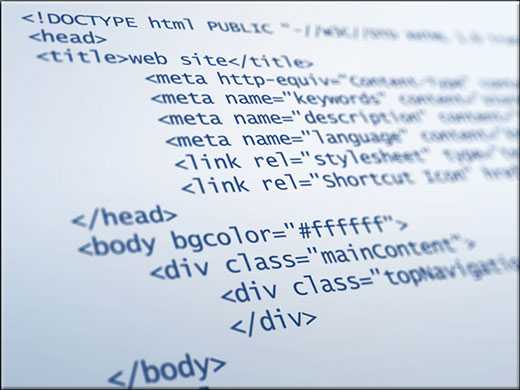
А вот если вы захотите, чтобы ваш сайт уже был более живым, то вам придется изучать более сложные языки, типа Java Scrpt, PHP и т.д. Но об этом я хотел бы упомянуть позже. Я, например, знаю HTML+CSS, но ничего другого я пока не изучал. Не, ну какие-то начальные навыки PHP-программирования есть, но это все слабо. Хорошего скрипта я с этими навыками не напишу.
Для более лучшего изучения материала лучше использовать специализированный блокнот Notepad++, либо же вообще профессиональную программу Adobe Dreamweaver.
В общем процесс изучения всего этого долгий, но зато, если изучите это, то будет вам почет и уважение. И если вы хотите начать всё это изучать, то очень рекомендую вам посмотреть бесплатный курс HTML5 и CSS3 с нуля от команды Webformyself. В курсе все материалы грамотно представлены и из всех уроков по созданию сайтов данный видеокурс мне больше всего понравился. Бесплатный курс Попова тоже хорош, но все таки он более старый.
Можно конечно пойти на оффлайн курсы у вас в городе или пройти онлайн обучение, например в школе «Нетология», но это обойдется вам гораздо дороже. Хотя часто бывает так, что чем больше человек вбухал денег, тем более усердно он будет заниматься, чтобы его деньги не ушли в пустую. А то в случае с бесплатными продуктами как раз часто случается, что их скачают, посмотрят пару уроков и забудут навсегда.
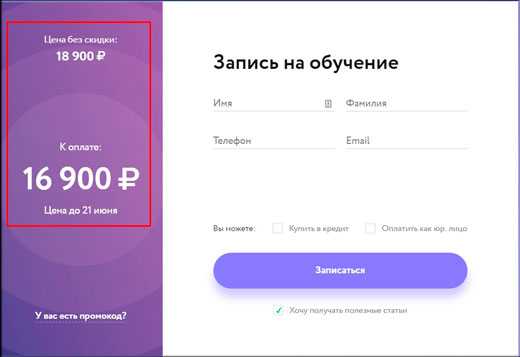
Но вы не переживайте. Всё равно я буду публиковать здесь специальные уроки. И мы вместе создадим пошагово настоящий сайт с помощью блокнота).
Движки (CMS)
С не такого давнего времени в сайтостроении обрели популярность системы управления сайтами (CMS) или в простонародии движки. Суть работы с движками заключается в том, что у вас есть специальный набор файлов, который вам нужно перенести на ваш арендованный хостинг (место под сайт).
Далее вы только регистрируетесь и можете работать, создавать страницы, писать статьи и т.д. Для вашего удобства вы можете ставить различные дополнения, называемые плагинами. Все операции производятся через специальные администраторские панели по паролю. Ну и конечно же в таких CMS предусмотрена возможность смены шаблонов. В общем благодаря такой штуке можно уникализировать ваш ресурс.
Я о таких системах узнал лишь в 2012 году, и первую, которую я начал изучать была Joomla (думаю, что знаете ее или наслышаны). Просто нам сделали на работе новый сайт на джумле и я захотел быть в теме. И вы знаете? Мне понравилось.
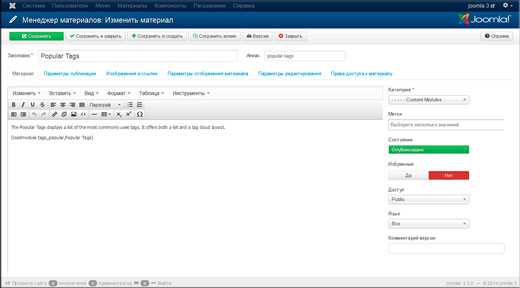
В 2013 году я наткнулся на сайт Александра Борисова и увидел его бесплатный курс «Как создать блог за 3 часа». Скачал его, сделал всё по урокам и втянулся. Сейчас конечно этот курс устарел и вышел из тиража, но на смену ему пришел новый видеокурс, еще лучше. Так что если вы хотите попробовать себя в сайтостроении на wordpress, то смело изучайте данный курс.
Сейчас я на джумле уже не работаю, а полностью пересел на вордпресс. Вообще от этого движка просто в восторге. Он легенький, простой в изучении, на нем очень удобно работать, на нем удобно делать монетизацию. Сейчас все три моих проекта на вордпрессе, да и когда я пойду учиться на Мастера социальных проектов, то так тоже будет использоваться этот движок.
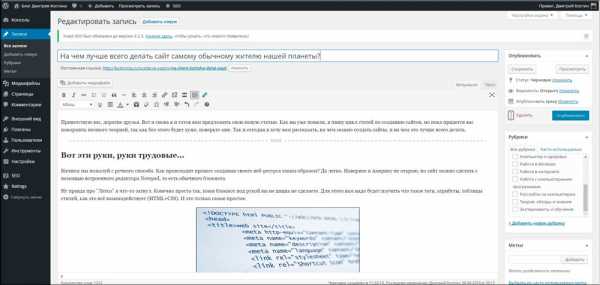
Многие ошибочно предполагают, что платформа вордпресс пригодна только для блогов. Изначально да, создавалась она чисто под блогеров. Но теперь на этом движке делают любые виды сайтов, даже лендинги, интернет-магазины, киносайты, сайты-галереи, сайты для поиска работы (один из моих несостоявшихся проектов) и т.д. Достаточно лишь установить нужную тему, плагин или заказать разработку у профессионалов.
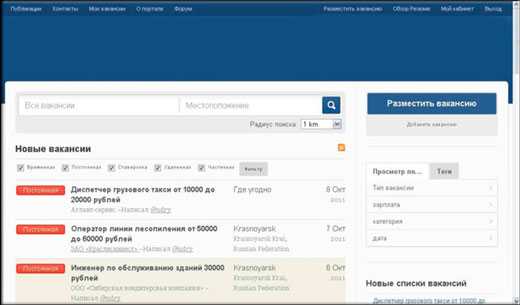
Онлайн-конструкторы
Сегодня существует множество специальных интернет-сервисов, которые предоставляют возможность создания сайта прямо в режиме онлайн. Я помню сам, когда был поглощен игрой lineage 2, создавал сайт для своего клана на популярном в то время конструкторе ucoz. Юкоз конечно и сейчас есть, но пользуется все меньшей и меньшей популярностью.
Существует много бесплатных и платных конструкторов. Самыми известными бесплатными сервисами на сегодняшний момент являются ucoz.ru, wix.com и другие (если вы знаете другие хорошие подобные сервисы, то напишите в комментариях). Конечно вещь это очень удобная. Особых навыков не надо, разбираться в коде не надо, все визуально. И многих такой вариант устраивает.
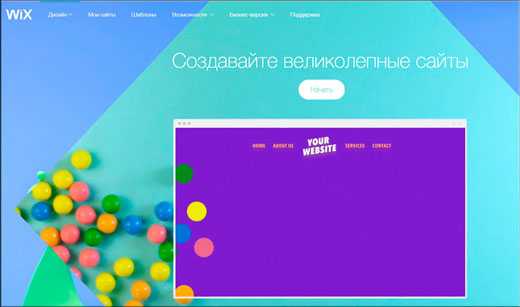
Но на самом деле эта бесплатность дает ограниченные функции (и это естественно). Сайт у вас будет с некрасивым названием типа site.wix.com, site.ucoz.ru и это не считая других ограничений. Многих людей одни только такие домены отталкивают.
Конечно можно платить ежемесячно за полный функционал, но я например смысла в этом сервисе не вижу. Можно конечно на нем лендинги делать или сайты визитки, но для полноценного контентника он не подойдет.
Да и вообще, главный минус онлайн конструкторов в том, что этот сайт вам по сути не принадлежит, да еще и реклама возникает постоянно. Вас могут забанить, сервер может накрыться, взорваться и т.д. И будете вы без сайта. Обидно, да?
Конечно у каждого может быть свое мнение на этот счет, но лично я бы на подобных конструкторах сайты уже не делал бы. И кстати, если платить за полный функционал, то во столько же вам обойдется содержание обычного сайта, только уже под вашим полным контролем.
Заказ
Ну и все таки решил я впендюрить сюда пункт заказа. А что? Если человек не хочет изучать все премудрости языков разметки и программирования, а также не хочется морочиться с установкой и редактированием движков, то самым лучшим способом будет заказать сайт у профессионала.
Вы можете обратиться в специальные фирмы, коих сейчас много и за определенную денежку они вам все состряпают. Либо же вы можете обратиться к фрилансерам и заказать у них дизайн и верстку. Они все в точности сделают по вашему техническому заданию и для люьой платформы.
Я вот например так и поступил. Несмотря на то, что я умею создавать сайты на wordpress, к этому проекту я хотел подойти со всей серьезностью. В рамках школы блоггеров я заказал дизайн у фрилансера (которая уже правда фрилансером не является) Юлии Первушиной. Юля нарисовала мне дизайн по моему эскизу и я отдал его верстальщику Андрею. Таким образом мне сделали чистый уникальный шаблон в соответствии со всеми сегодняшними требованиями.

В общем, подводя итог, хочется сказать, что сегодня самым лучшим вариантом для создания сайтов среднестатистическому пользователю будет работа с движками (WordPress, Joomla, Drupal и т.д.). Но конечно лучше будет, если вы не только поставите этот движок, но и будете хоть немного разбираться в коде, плюс небольшие знания фотошопа тоже не повредят. Но об этом я буду писать.
В общем надеюсь, что моя статья вам понравилась и будет полезна, если вы вдруг решили завести себе свой сайт или блог. Если вы не хотите пропускать выход свежих статей на моем блоге, то рекомендую вам подписаться на обновления. Так же рекомендую вам побродить по другим моим статьям. Думаю, что вы найдете что-нибудь полезное для себя. Ну а я с вами прощаюсь. Пока-пока!
С уважением, Дмитрий Костин.
koskomp.ru
3 способа определить CMS сайта
Привет, сегодня в эфире гостевой пост от сайта 3cms.org. Будем учиться определять, на каком движке сделан сайт. Эта тема довольно интересна, тем более, что мне по этому поводу поступало много вопросов на почту.
Не редко, наткнувшись в интернете на отлично организованный сайт, многие вебмастера задаются вопросом: «на каком, же движке работает этот ресурс». И введу с этим, было создано немалое количество плагинов, расширений и скриптов для того, что бы узнать движок сайта обычному пользователю, который не имеет знаний в программировании и веб строительстве.
Просмотрев лишь внешний вид (дизайн), функциональность и структуру ресурса, утверждать на все 100%, что сайт организован на той или иной CMS невозможно, поскольку, современные движки, в том числе и бесплатные: WordPress, Drupal, Joomla, могут легко менять собственную структуру и организацию, не говоря уже о дизайне.
В этом посте, не будут рассмотрены сложные способы определения, которые предусматривают установку скриптов на web серверы или чтение cookie, рассмотрим 3 метода определения:
- Просмотром исходного кода web страницы;
- Бесплатными онлайн сервисами определения CMS;
- Используя расширения для бразеров.
В конце поста подведем итог, какой же из этих трех способов оказался наиболее работоспособным и какой из них следует применять. И так, начнем.
Просмотр исходного кода web страницы
CMS по своей сути, отличаются друг от друга многими параметрами, первой из которых это адрес для входа в административную панель. К примеру, для входа в админ. панель Jooml’ы необходимо ввести mysite.ru/administrator/, а для входа в панель администратора интернет магазина CS-Cart, используется: mysite.ru/admin.php, при этом каждый из этих движков имеет дефолтный robots.txt.
Думаю, суть стала понятной, но не следует забывать, что для защиты от взлома, администрация иногда меняет адрес входа в админ. панель, поэтому это не 100% метод. И так, как узнать CMS проекта просмотрев исходный код?
Для того, что бы просмотреть исходный код страницы, достаточно в браузере нажать сочетание кнопок Ctrl+U или F8, в зависимости от используемого браузера.
По традиции начнем с самого популярного бесплатного движка, на котором возможно построить сайты любой сложности, наверное, уже догадались, что это — WordPress.
Отличительными чертами для него послужит каталог /wp-includes/, который содержит скрипты, а так же каталог /wp-content/, в котором находятся: плагины, темы, изображения, и многое другое.
<script type=’text/javascript’ src=’http://mysite.ru/wp-includes/js/swfobject.js’></script>
<script type=’text/javascript’ src=’http://mysite.ru/wp-content/plugins/lightbox-2/lightbox.js’></script>
Помимо этого, WP возможно узнать по: meta name=»generator», который указывает используемую CMS.
<meta name=»generator» content=»WordPress 4405″ />
DLE (Data Life Engine) так же имеет по умолчанию тег meta name=»generator», в котором прописано имя движка и стоит ссылка на сайт разработчика. В Data Life Engine скрпты подключаются через каталог: /engine/
<script type=»text/javascript» src=»/engine/classes/min/index.php?charset=windows-1251″></script>
Следующая популярная цмс, Joomla, которая характерна тем, что имеет каталог /templates/, в котором находятся шаблоны.
<link rel=»apple-touch-icon» href=»/templates/yoo_nano/apple_touch_icon.png» />
Некоторые скрипты при подключении, указывают полное имя домена, в своем пути.
<script type=»text/javascript» language=»javascript» src=»http://mysite.ru//plugins/system/u24/lytebox.js»></script>
Помимо этого, джумла по умолчанию, указывает автора поста: «Administrator».
<meta name=»author» content=»Administrator» />
NetCat — определяется при помощи каталога /netcat/, в котором содержаться изображения и картинки.
MaxsiteCMS распространяется бесплатно и разработан отечественным web программистом. Определить его можно просмотрев исходный код и обнаружив каталог /maxsite/ в котором находиться скрипты и файлы CSS.
Drupal — отличается, от остальных, тем, что пиктограммы, изображения, файлы css и многие другие файлы, находиться в каталоге /files/ или /misc/, так же отличием будет характерное расширение css файлов — css?c.
<link type=»text/css» rel=»stylesheet» media=»all» href=»/modules/system/defaults.css?c» />
Узнать больше об особенностях определения можно вот здесь или самостоятельно просматривать код каждого движка и находить отличия и особенности.
Бесплатными онлайн сервисами определения CMS
Второй способ предполагает использование онлайн сервисов и специализированных сайтов для того, что бы узнать движок сайта. Этот способ можно отнести к легким, поскольку все, что нужно сделать, это:
- зайти в онлайн сервис 2ip.ru;
- задать адрес сайта, которому необходима проверка;
- и просмотреть результат.
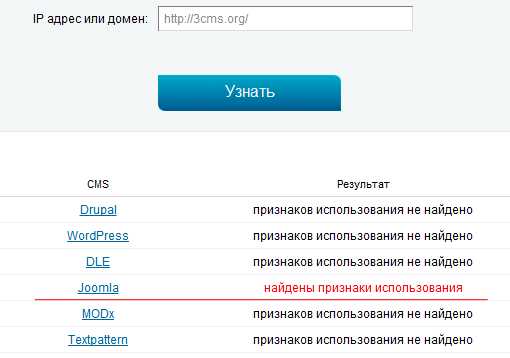
Использовать расширения для браузеров
Существуют плагины для браузеров, которые на полном автомате могут определить движок и выводить его название в виде пиктограммы и/или текстового сообщения. Для реализации данного способа, необходимо установить расширение в браузер. И при загрузке любого сайта расширения будут выводить название/пиктограмму CMS, Framework которые используются на ресурсе.
Мне известны только два подобных плагина, которые применяются в Chrome и Firefox. Несомненно, на сегодняшний день их существует намного больше, но для нашей цели будет достаточно и одного.
Первым рассмотрим популярный SEO плагин RDSBar поддерживающий функцию определения системы управления содержимым, который превосходно подходит для Mozilla Firefox.
Для работы функции «определение движка» должна быть активирована — «панель дополнений».
К сожалению RDSBar полнофункционально работает только с браузером Firefox, но для Chrome так, же существует другое расширение способное указать не только используемую CMS, но и ее версию — Chrome Sniffer. Отлично справляется со своими прямыми обязанностями, не занимает много места, располагается в адресной строке, и абсолютно бесплатное.
Послесловие
Следует учесть, что случаются ситуации, когда cms определить невозможно, к примеру: движок был разработан под заказ для определенной цели, либо же является самописным.
Создадим небольшую таблицу результатов:
HTML | RDSBar | Sniffer | 2ip | |
WordPress | + | + | + | + |
DLE | + | + | + | + |
Joomla | + | + | + | + |
NETCat | + | — | — | — |
MaxsiteCMS | + | + | — | +/- |
Drupal | + | + | + | — |
NetCat — сервисом 2ip и плагином RDSBar определить, не удалось, расширение Sniffer указало на использование jQuery UI 1.8.10. Обнаружить, что сайт находиться под управлением NetCat удалось, просмотрев код страницы, был найден каталог /netcat/ использующийся для скриптов.
MaxsiteCMS, определить автоматически использования данного движка, удалось на 100% с помощью плагина RDSBar, а вот Sniffer указал, только, использование jQuery 1.7.1.
Онлайн сервис 2ip обнаружил MaxsiteCMS, но так, же указал, и на использование WordPress. Что касается друпал, его определили все способы, кроме 2ip. Относительно других движков, как видно с таблицы все способы справились на отлично.
В заключение хочу добавить, что узнать движок сайта автоматически можно, если это популярный и распространенный CMS. Метод просмотра исходного кода стоит применять лишь в том случае, если автоматически обнаружить нечего не удалось.
.
denweb.ru
